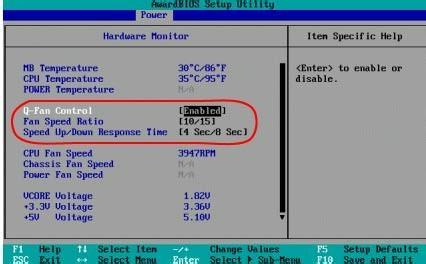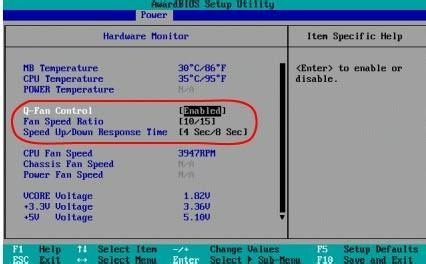发布时间:2022年04月15日 08:04:07分享人:牵强貌似坚强来源:互联网6
你们知道怎么设置华硕BIOS的U盘启动吗?下面是小编带来华硕b85主板bios设置u盘启动方法的内容,欢迎阅读!
华硕b85主板bios设置u盘启动方法:在大白菜官网查询到华硕台式电脑的启动快捷键是:“F8”

将制作好的大白菜u盘启动盘插入usb接口(建议插在主机机箱后置的usb接口),然后重启电脑
待电脑开机后,在开机画面出现华硕的logo标志或者英文字样时,立刻按下“F8”即可,如下图所示为华硕台式电脑在开机画面时出现的相关logo样式图样
等待进入到启动项选择窗口,找到以“usb”为开头的选项,此选项就是我们的u盘启动选项
完成选择以后按回车键进行确认即可,然后就能够进入到大白菜主菜单界面了
爱华网本文地址 » http://www.413yy.cn/a/225461/589594047.html
更多阅读

华硕主板BIOS怎么设置从U盘启动——简介现在的新电脑一般都可以按F10(如HP电脑)或FN+F12可弹出启动引导盘选择项。但一些旧电脑尤其是ASUS主板的电脑可能没有这样的选项,还得从BIOS里进去设置才行。华硕主板BIOS怎么设置从U盘启动——
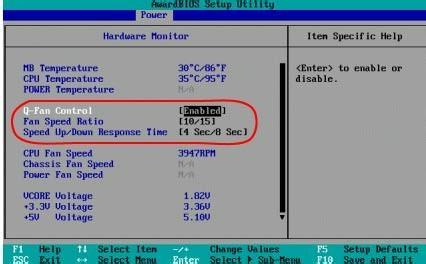
华硕主板如何设置bios――简介今天,小编为大家介绍的是华硕主板设置BIOS的方法,首先要知道华硕主板组装台式电脑一键启动U盘的快捷键是F8,之后,进入U盘启动盘,BIOS又是如何设置的呢? 那么如何利用快捷键进入U大侠u盘启动盘呢? 首

华硕主板怎么设置光驱启动――简介现在装系统大多使用U盘来安装,优点是方便,快捷,简单,安全。但不一部分人还是喜欢用光盘来安装,不管是用U盘安装,还是用光盘安装,都要进行启动设置,如果是UEFI BIOS,具有快捷启动菜单项,这个比较容易设置,如果

华硕主板BIOS怎么设置从U盘启动――简介现在的新电脑一般都可以按F10(如HP电脑)或FN+F12可弹出启动引导盘选择项。但一些旧电脑尤其是ASUS主板的电脑可能没有这样的选项,还得从BIOS里进去设置才行。华硕主板BIOS怎么设置从U盘启动――
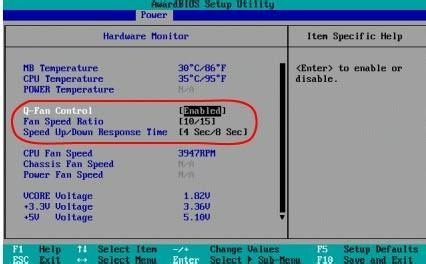
为提高计算机性能,应将BIOS设置到最佳状态,需要注意的是,不同PC机的BIOS设置也不完全相同。BIOS设置是通过CMOS安装程序实现的,如果对新的设置没有把握,可以放弃修改并退出,下面小编就为大家分享华硕主板bios设置图解吧华硕主板bi

 爱华网
爱华网